Batas aksial di MATLAB
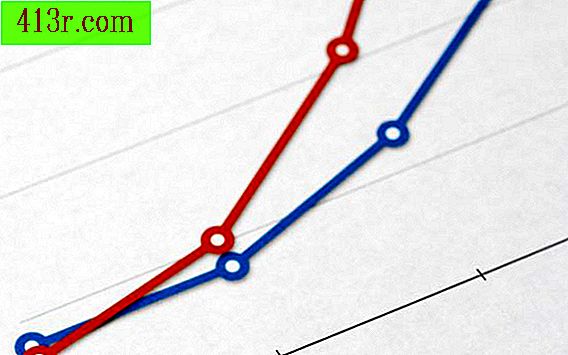
MATLAB Graphics
MATLAB menampilkan grafik dalam objek data, yang disebut figur, yang memiliki satu atau beberapa set sumbu yang terkait. Setiap set sumbu dapat memiliki dua atau tiga sumbu individual, tergantung pada dimensi data. Setiap sumbu memiliki batas bawah dan batas atas, jarak tanda dan sifat kosmetik lainnya.
Mengakses sumbu objek
Anda dapat mengakses objek sumbu dalam MATLAB dalam dua cara. Mengakses antarmuka pengguna untuk properti sumbu mengharuskan Anda mengeklik menu "Edit" yang ada di bawah bilah judul, lalu pilih opsi "Properti aksial". Anda juga dapat mengubah sumbu dengan pemrograman, menggunakan sumbu () dan perintah MATLAB lainnya:
sumbu sumbu otomatis dari sumbu sumbu persegi
Untuk memanipulasi objek sumbu yang dipilih saat ini atau objek terakhir yang diperbarui, gunakan perintah gca (), yang merupakan singkatan bahasa Inggris dari "memperoleh sumbu saat ini".
Menyesuaikan batas sumbu
Secara default, MATLAB mengkonfigurasi batas sumbu dalam skala otomatis yang terkait dengan data Anda. Anda dapat menyesuaikan sumbu X dan Y secara bersamaan (dan karena itu juga dari Z) dengan sumbu () perintah:
axis ([xmin xmax ymin ymax])
Batas individual X dan Y dapat dikonfigurasi menggunakan perintah "ylim ()" dan "xlim ()". Mode sumbu yang dikonfigurasikan dengan perintah axis () juga dapat diperoleh dengan menggunakan perintah ylim () dan xlim ():
xlim ([xmin xmax]) xlim ('off' ')
Sinkronisasi beberapa sumbu
Dengan perintah subplot (), Anda dapat menampilkan banyak gambar dalam jendela yang sama. Seringkali, batasan-batasan kapak itu identik untuk setiap sub-grafik, bahkan jika batas-batas grafisnya berbeda. Anda dapat menyinkronkan beberapa sumbu dengan menyimpan gagang kapak dan menggunakan perintah tautanax ():
igure; my_axes (1) = subplot (2, 2, 1); plot (...) my_axes (2) = subplot (2, 2, 2); ... linkaxes (my_axes);







